Unabhängig davon, wie sich die Möglichkeiten zum Musikhören weiterentwickeln mögen, bleibt der Wunsch nach einer persönlichen Offline-Musikbibliothek bestehen. Auf der Suche nach einer einfachen Methode, um gestreamte Musik dauerhaft zu speichern, wenden sich viele Nutzer natürlich AllToMP3 zu, einem kostenlosen plattformübergreifenden Tool.
Aber funktioniert AllToMP3 noch zuverlässig? Ist es legal und 100 % sicher? Dieser Artikel enthält die neueste Bewertung, detaillierte Anleitungen, Tipps zur Fehlerbehebung und die besten Alternativen.

Teil 1. Was ist AllToMP3?
- Die offizielle AllToMP3-Webseite: https://alltomp3.org/
- AllToMP3 auf GitHub: https://github.com/AllToMP3/alltomp3-app
AllToMP3 ist eine plattformübergreifende Open-Source-Desktopanwendung, mit der Benutzer Musiktitel und Wiedergabelisten aus verschiedenen Quellen (Spotify, YouTube, SoundCloud und Deezer) in das beliebte MP3-Format konvertieren und auf ihrem lokalen Computer speichern können. Die Anwendung ist mit den gängigsten Betriebssystemen kompatibel: Windows, macOS und Linux. Sie liefert Audioqualität im MP3-Format mit 256 kbps.
AllToMP3 erkennt automatisch die ID3-Tags der heruntergeladenen Dateien und behält sie bei. Diese Tags umfassen Songtitel, Künstlernamen, Albumcover und oft sogar Songtexte. Diese Funktion ist für alle, die Wert auf eine gut organisierte Musiksammlung legen, unverzichtbar, da sie die spätere manuelle Bearbeitung der Dateien überflüssig macht.
Features von AllToMP3:
- Unterstützt mehrere Plattformen: YouTube, SoundCloud, Deezer und Spotify.
- Integrierte Suchmaschine: Geben Sie einfach einen Songtitel oder Interpreten ein, um passende Titel zu finden und herunterzuladen.
- Direkte MP3-Konvertierung: Wandelt gestreamte Inhalte direkt in das hochkompatible MP3-Format mit 256 kbps um.
- Behält ID3-Tags bei: Heruntergeladene Dateien enthalten automatisch wichtige ID3-Tags wie Titel, Interpret, Album, Genre und Cover.
- Hohe Kompatibilität: Die Anwendung läuft unter Windows, macOS und Linux.
Vor- und Nachteile von AllToMP3
Allerdings bringt AllToMP3 trotz seiner vielen Vorteile auch einige Nachteile mit sich. Hier finden Sie alle Vor- und Nachteile der Software im Überblick.
- Pros
- Völlig kostenlos und Open Source.
- Einfache und übersichtliche Benutzeroberfläche.
- All-in-One-Musik-Downloader.
- In mehreren Sprachen verfügbar.
- Keine Anmeldung ist erforderlich.
- Kontra
- Maximale Ausgangsbitrate von 256 kbps.
- Ausgabe nur im MP3-Format.
- Wird nicht mehr weiterentwickelt.
- Langsame Download-Geschwindigkeit.
- Stürzt gelegentlich beim Download ab.
Teil 2. So laden Sie mit AllToMP3 Spotify-Musik herunter
Über AllToMP3 lässt sich Musik aus Streaming-Diensten wie Spotify bemerkenswert einfach herunterladen. Fügen Sie einfach den Link ein, und die Anwendung erledigt den Rest automatisch. Die einzelnen Schritte sind wie folgt:
Schritt 1 Laden Sie das mit Ihrem System kompatible AllToMP3-Paket von GitHub oder der offiziellen Website alltomp3.org herunter, installieren Sie es und starten Sie es auf Ihrem Computer.
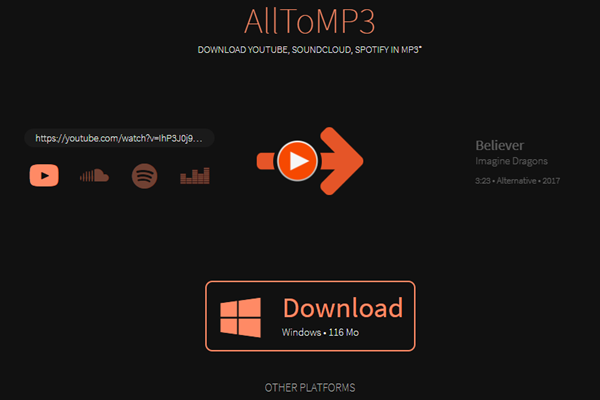
Schritt 2 Navigieren Sie in der Spotify-App oder im Webplayer zu dem Titel, Album oder der Playlist, die Sie herunterladen möchten. Klicken Sie auf die drei Punkte neben dem Titel oder der Playlist, wählen Sie „Teilen“ und dann entweder „Songlink kopieren“ oder „Link zur Playlist kopieren“.
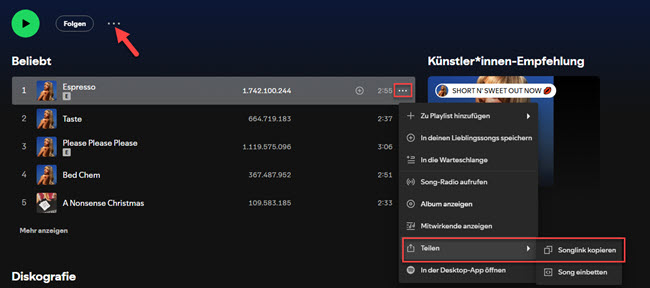
Schritt 3 Fügen Sie den kopierten Spotify-Link in die Suchleiste der AllToMP3-Anwendung ein. Durch Drücken der Eingabetaste wird der Konvertierungsprozess gestartet. Nach Abschluss wird die MP3-Datei im Standard-Download-Ordner Ihres Computers gespeichert.
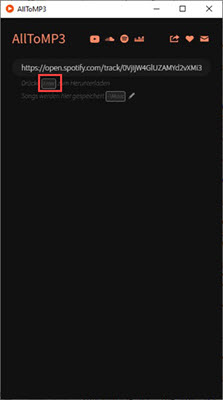
Teil 3. Problemlösungen: AllToMP3 funktioniert nicht?
AllToMP3 war schon immer ein zuverlässiges Tool zur Musikkonvertierung, doch Berichte über Probleme mit „AllToMP3 funktioniert nicht“ haben Anlass zur Sorge gegeben. Wenn AllToMP3 nicht lädt oder abstürzt, gibt es drei häufige Lösungen, die Sie überprüfen sollten:
1. Deaktivieren Sie Antivirensoftware und Firewall-Eingriffe
Die Vorgehensweise von AllToMP3 beim Zugriff auf Datenströme kann von Antivirenprogrammen als verdächtig eingestuft werden. Bitte stellen Sie sicher, dass Sie in Ihrer Antivirensoftware eine Ausnahme für diese Anwendung hinzugefügt haben. Darüber hinaus können die Firewall-Einstellungen Ihres Computers die ordnungsgemäße Funktion von AllToMP3 beeinträchtigen. Um dieses Problem zu beheben, können Sie testweise die Firewall Ihres Systems vorübergehend deaktivieren.
2. Aktualisierung auf die neueste Version
Stellen Sie sicher, dass Sie die neueste Version der Software von einer offiziellen Quelle heruntergeladen und installiert haben. Dies behebt die meisten Probleme. Starten Sie die Anwendung anschließend neu.
3. Fügen Sie den richtigen Link ein
Bitte stellen Sie sicher, dass der von Ihnen eingefügte Link korrekt und die Quelle gültig ist. Die falsche URL führt dazu, dass der Download nicht startet.
Leider funktioniert AllToMP3 nach meinen wiederholten Tests und aktuellen Berichten in verschiedenen Foren wie Reddit und Gutefrage nicht mehr richtig. Die Entwickler haben die Updates für das AllToMP3-Projekt eingestellt, sodass es nicht mehr mit den ständigen Änderungen auf Streaming-Plattformen Schritt halten kann. Das Herunterladen von Songs ist nicht mehr möglich. Es ist daher unerlässlich, eine Alternative mit gleichwertiger Funktionalität zu finden.
Teil 4. Die 5 besten AllToMP3 Alternativen
Sollten Sie AllToMP3 ebenfalls nicht nutzen können oder eine höhere Audioqualität oder schnellere Geschwindigkeiten benötigen, empfehlen wir Ihnen, andere Lösungen in Betracht zu ziehen. Im Folgenden schlagen wir Ihnen einige der besten Alternativen für unterschiedliche Anforderungen und Budgets vor.
1. ViWizard All-In-One Music Converter
ViWizard Streaming Audio Recorder ist eine hochspezialisierte Lösung, die speziell für Musik-Streaming entwickelt wurde. Es handelt sich um eine Desktop-Anwendung, mit der Musik von neun großen Plattformen heruntergeladen werden kann, darunter Spotify, Apple Music, Amazon Music, Tidal, Deezer, Pandora, SoundCloud, Qobuz und LINE MUSIC. Damit umfasst sie alle Funktionen von AllToMP3 und übertrifft diese sogar.
Der Vorteil von ViWizard liegt darin, dass es Optionen für eine höhere Ausgabequalität (bis zu 320 kbps MP3, verlustfrei) und eine breitere Formatunterstützung (MP3, FLAC, WAV, AIFF, M4B, M4A) bietet und dabei vollständige Metadaten wie Songtitel, Alben, Interpreten und Cover-Artwork beibehält. Im Gegensatz zu AllToMP3 lädt es Musik direkt vom Originaldienst (anstatt von YouTube) herunter, was zu stabileren Downloads und einer deutlich besseren Audioqualität führt.
Ein multifunktionaler All-in-One Music-Converter, der Songs, Alben und Playlists von mehreren beliebten Plattformen in gängige Formate wie MP3 extrahiert.
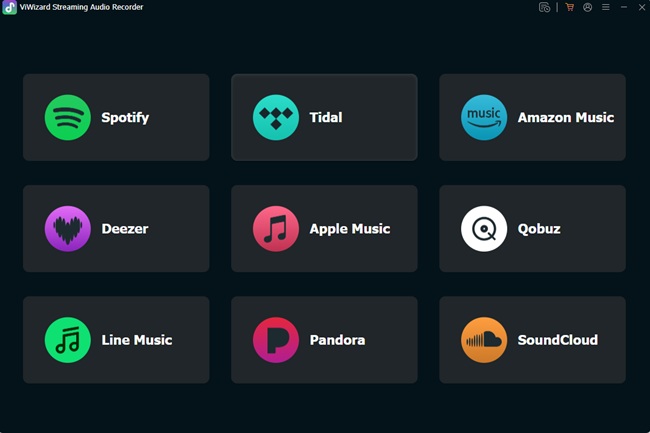
ViWizard Streaming Audio Recorder Benutzerhandbuch:
Schritt 1. Starten Sie nach der Installation ViWizard Streaming Audio Recorder unter Windows oder macOS.
Schritt 2. Klicken Sie auf das Menüsymbol (☰) in der oberen rechten Ecke und navigieren Sie zu „Einstellungen”. Wählen Sie MP3 als Ausgabeformat. Sie können auch die Bitrate und die Abtastrate anpassen und dann den Ordner auswählen, in dem die Aufnahmen gespeichert werden sollen. Klicken Sie auf „OK”, um fortzufahren.
Schritt 3. Kehren Sie zum Hauptbildschirm zurück und wählen Sie den gewünschten Dienst aus – Spotify, Apple Music oder andere. Melden Sie sich in Ihrem Konto im integrierten Browser an, um auf Ihre Musik zuzugreifen.
Schritt 4. Suchen Sie den gewünschten Titel, das gewünschte Album oder die gewünschte Wiedergabeliste. Klicken Sie auf die Schaltfläche „+“, um ihn/sie Ihrer Aufnahmewarteschlange hinzuzufügen.
Schritt 5. Wenn Sie bereit sind, klicken Sie auf „Konvertieren“, um die Aufnahme zu starten. ViWizard nimmt den Ton in hoher Qualität auf.
Wenn Sie ausschließlich Spotify nutzen, bietet ViWizard auch einen speziellen Spotify Music Converter an. Dieser funktioniert genauso wie der vollständige Streaming-Recorder. Sie können weiterhin MP3s mit bis zu 320 kbps herunterladen und vollständige Songinformationen abrufen – ein Premium-Konto ist dafür nicht erforderlich.
Ein professioneller Spotify Downloader konvertiert alle Spotify Songs, Playlists, Alben, Künstler und Podcast in 320kbps MP3, AIFF, WAV, FLAC, M4A und M4B ohne Qualitätsverlust. Dann können Sie sie auf jedem Gerät übertragen und offline wiedergeben, egal ob Sie Spotify Free oder Premium nutzen.
- Pros
- Musik kann von mehreren Plattformen heruntergeladen werden.
- Unterstützt die Formate MP3, M4A, WAV, M4B, AIFF und FLAC.
- Unterstützt bis zu 46× Geschwindigkeit und Stapelkonvertierung.
- Parameter können manuell angepasst werden.
- Kompatibel mit Windows und macOS.
- Kontra
- ViWizard ist eine kostenpflichtige Software mit kostenloser Testversion.
2. Audacity Recorder
Audacity ist ein kostenloses Open-Source-Programm zur Audiobearbeitung, das eine hervorragende Alternative zu AllToMP3 auf Windows-, macOS- und Linux-Systemen darstellt. Es kann Audio direkt von Ihrem PC aufnehmen (Spiele, Vorträge, Musik usw.) und die Aufnahmen dann nach Ihren Wünschen zuschneiden, mischen und verbessern. Dieser Vorgang ist zwar etwas technisch und zeitaufwendig, bietet jedoch eine äußerst flexible und kostenlose Lösung.
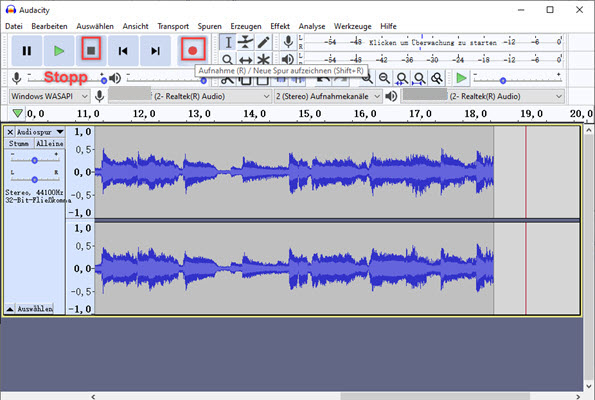
- Pros
- Kompatibel mit Windows, macOS und Linux.
- Spotify, Apple Music usw. in Echtzeit aufnehmen.
- Unterstützt MP3-, OGG-, WAV- etc. Ausgabeformat.
- Kostenlos und Open-Source.
- Eingebaute Bearbeitungswerkzeuge.
- Kontra
- Die Aufnahmegeschwindigkeit beträgt nur 1x.
- ID3-Tags werden nicht beibehalten.
- Die Benutzeroberfläche ist komplex.
3. SpotDL
SpotDL ist eine weitere Open-Source-Lösung, für die jedoch die Installation und Ausführung von FFmpeg über die Befehlszeile erforderlich ist (fortgeschrittene Kenntnisse erforderlich). Das Programm sucht automatisch nach Spotify-Titeln auf YouTube und speichert sie als MP3-Dateien mit korrekten Metadaten. SpotDL wird weiterhin aktiv gepflegt und ist derzeit zuverlässiger als AllToMP3, aber seine Verwendung ist erheblich komplexer als die von AllToMP3 oder grafischen Alternativen.
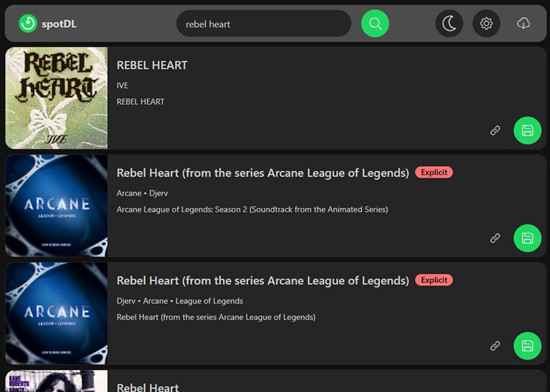
- Pros
- Open-Source und kostenlos nutzbar.
- Unterstützt die Formate MP3, M4A und OPUS.
- Behält originale ID3-Tags, Albumcover und Songtexte bei.
- Effiziente Funktion zum Herunterladen mehrerer Dateien gleichzeitig.
- Kompatibel mit Windows-, macOS- und Linux-Systemen.
- Kontra
- Die Befehlszeilenschnittstelle kann für Anfänger eine Herausforderung darstellen.
- YouTube stellt die Audioquelle bereit, wobei die Klangqualität durchschnittlich ist.
4. SpotDownloader
Für Nutzer, die keine Software installieren möchten, bieten Online-Downloader wie SpotDownloader eine schnelle und kostenlose Alternative. Der Vorgang ist bemerkenswert einfach. Geben Sie einfach den Songlink ein und das Tool konvertiert Spotify-Titel, Playlists und Alben in MP3-Dateien mit 192 kbps.
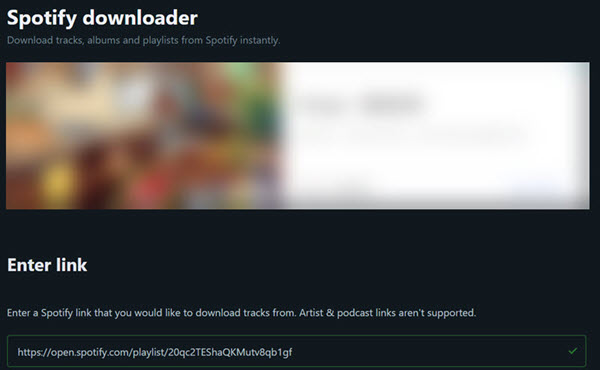
- Pros
- Keine Installation und Anmeldung sind erforderlich.
- Lädt Spotify Titel, Playlist, Alben in MP3 herunter.
- ID3-Tags bleiben 100 % erhalten.
- Kontra
- Unterstützt nur 192kbps als Bitrate.
- Häufige Werbungen und CAPTCHAs.
5. MP3 Juice
MP3 Juice ist eine der bekanntesten kostenlosen Online-Plattformen. Sie fungiert sowohl als Suchmaschine als auch als Konverter, um Audiodateien aus Quellen wie YouTube oder Deezer zu finden und direkte Downloads im MP3-Format zu ermöglichen. Suchen Sie einfach nach Songs, Künstlern oder Alben oder fügen Sie die URL eines YouTube-Musikvideos in die Website ein.
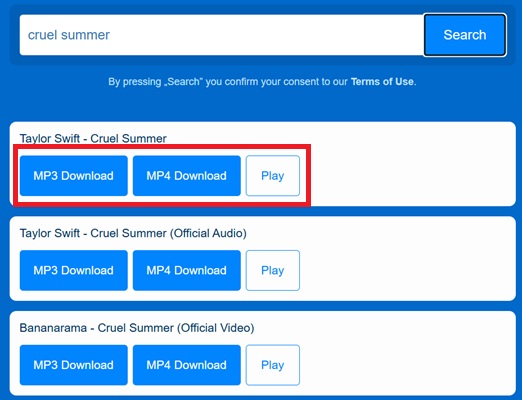
- Pros
- Völlig kostenlos und einfach zu bedienen.
- Songs suchen und herunterladen.
- Unterstützt die Ausgabe im MP3-Audio- oder MP4-Videoformat.
- Kontra
- Enthält Weiterleitungswerbung.
- Einige ID3-Tags können nicht beibehalten werden.
Teil 5. AllToMP3 vs. Alternativen – welcher ist am besten?
| AllToMP3 | ViWizard | Audacity | SpotDL | SpotDownloader | MP3 Juice | |
| Plattform | Windows, macOS, Linux | Windows, macOS | Windows, macOS, Linux | Windows, macOS, Linux | Online | Online |
| Unterstützte Musik | Spotify, YouTube, SoundCloud, Deezer | Spotify und 8 andere Plattformen | Alle Musik | Spotify | Spotify | Alle Musik |
| Ausgabeformat | MP3 | MP3, WAV, FLAC, AIFF, M4A und M4B | MP3, WAV, OGG etc. | MP3, M4A, OPUS | MP3 | MP3, MP4 |
| Max. Qualität | 256 kbps | 320 kbps / Verlustfrei | 320 kbps | 320 kbps | 192 kbps | 128 kbps |
| Geschwindigkeit | Langsam | 46x | 1x | Schnell | Schnell | Schnell |
| Werbefrei | ✔ | ✔ | ✔ | ✔ | ❌ | ❌ |
| ID3-Tags beibehalten | ✔ | ✔ | ❌ | ✔ | ✔ | ❌ Teilweise |
Unter den zahlreichen AllToMP3-Alternativen eignet sich ViWizard besonders für Nutzer, die ihre gesamte Musikbibliothek schnell, zuverlässig und in hoher Qualität archivieren möchten; Audacity ist ideal für diejenigen, die gelegentlich einzelne Titel aufnehmen und mit der Bearbeitung vertraut sind; SpotDL richtet sich an Nutzer, die mit der Befehlszeile vertraut sind; SpotDownloader und MP3 Juice sind hingegen die optimale Wahl für Nutzer, denen Komfort wichtiger ist als Klangtreue.
Teil 6. FAQs zu AllToMP3
Ist die Nutzung von AllToMP3 legal?
In den meisten Ländern befindet sich die Nutzung von Tools zur Umgehung des Urheberrechtsschutzes von Streaming-Diensten in einer rechtlichen Grauzone. Während das Anfertigen rein privater Kopien in Deutschland erlaubt ist, verstößt die Umgehung technischer Schutzmaßnahmen gegen die Nutzungsbedingungen des Streaming-Anbieters und kann zur Kontosperrung führen.
Ist AllToMP3 sicher?
Ja, AllToMP3 ist sicher. Um Schadsoftware zu vermeiden, empfiehlt es sich, AllToMP3 ausschließlich von der offiziellen Website herunterzuladen und zu installieren.
Kann man AllToMP3 online nutzen?
Nein, AllToMP3 ist kein Online-Tool, sondern eine Desktop-Software für Windows, macOS und Linux.

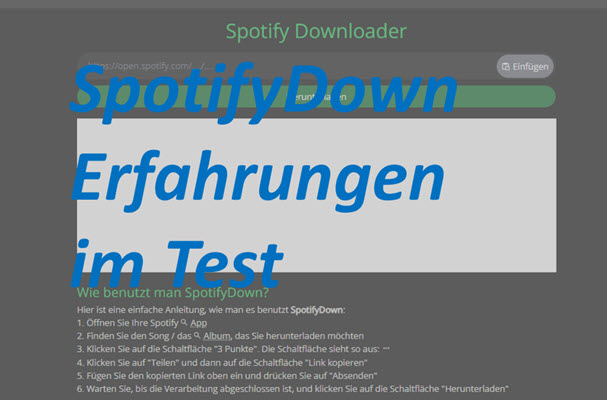
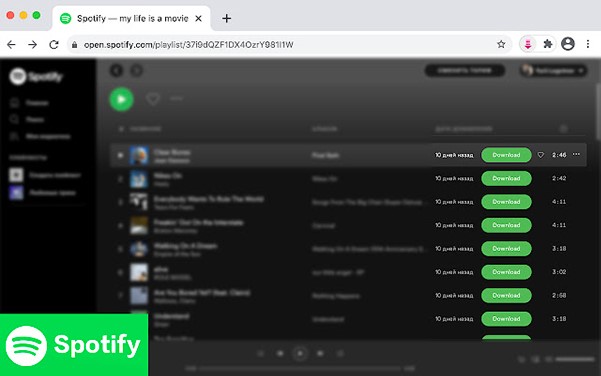



Ein Kommentar hinterlassen (0)